一、安装Anaconda
建议用迅雷下载或者用清华源下载Anaconda,否则速度会很慢。下载时注意版本。题主用的是Python3.7版本的。
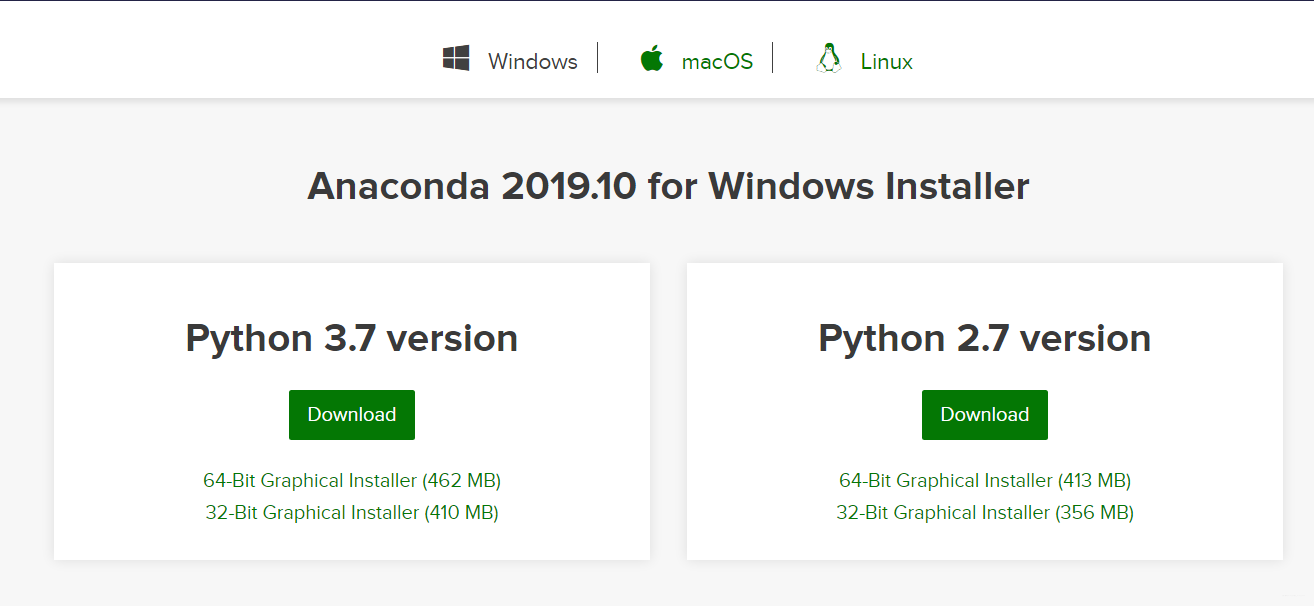
下载好Anaconda后,按照提示一直点击Next即可。
安装过程中会让你选择是否将Anaconda添加到系统环境中去,此时可以勾选这个选项框,避免后期自己添加路径。
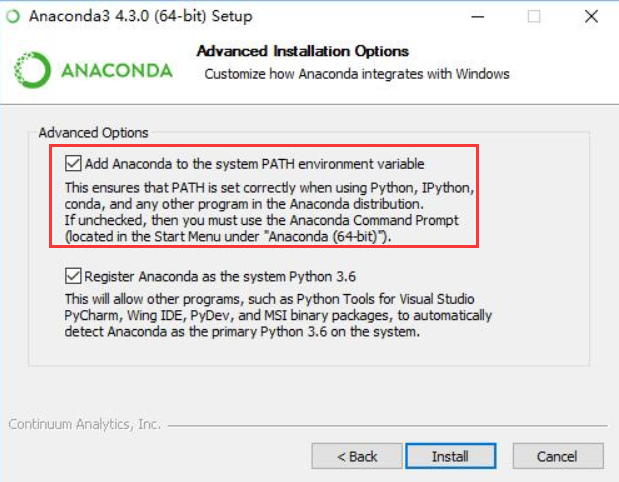
二、创建tensorflow环境
1、打开Anaconda Prompt
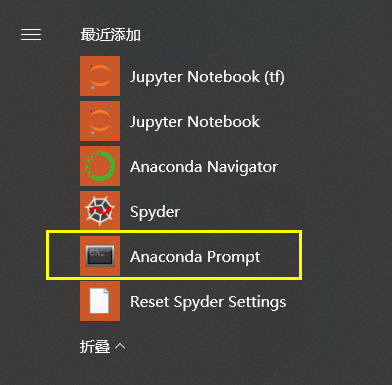
2、为了加快其他库的安装速度,我们首先要替换清华源
在Anaconda Prompt里输入以下命令:
conda config --add channels https://mirrors.tuna.tsinghua.edu.cn/anaconda/pkgs/free/
conda config --add channels https://mirrors.tuna.tsinghua.edu.cn/anaconda/pkgs/main/
conda config --set show_channel_urls yes
3、在Anaconda内创建一个tensorflow环境
输入以下命令(创建一个python版本为3.7的环境,环境名为tf):
conda create -n tf python=3.7
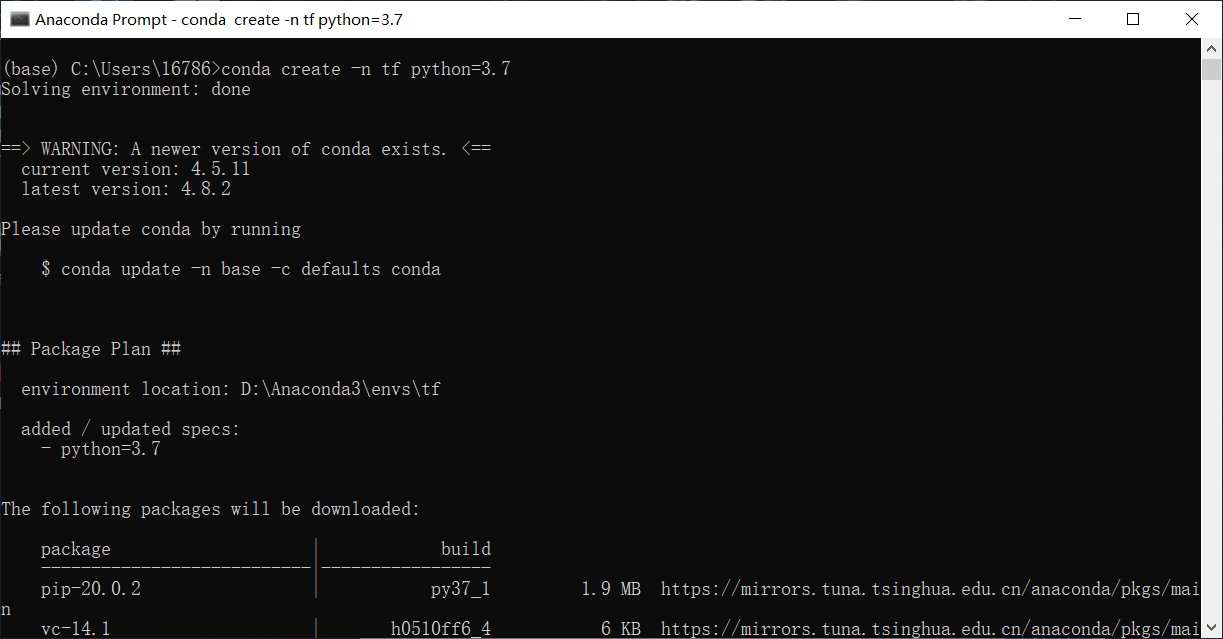
等待一会,出现Proceed([y]/n)?果断输入y,进行安装,之后的工作就是静静地等着他没慢慢安装完咯。

三、安装tensorflow
1、启动tensorflw环境
在Anaconda Prompt中启动tensorflow环境:
activate tf
2、 安装tensorflow
安装cpu版本,此时直接输入conda install tensorflow即可,会默认安装最新版本,题主安装的就是2.1版本的。如果需要指定版本的话,在tensorflow后面输入版本号即可。
conda install tensorflow
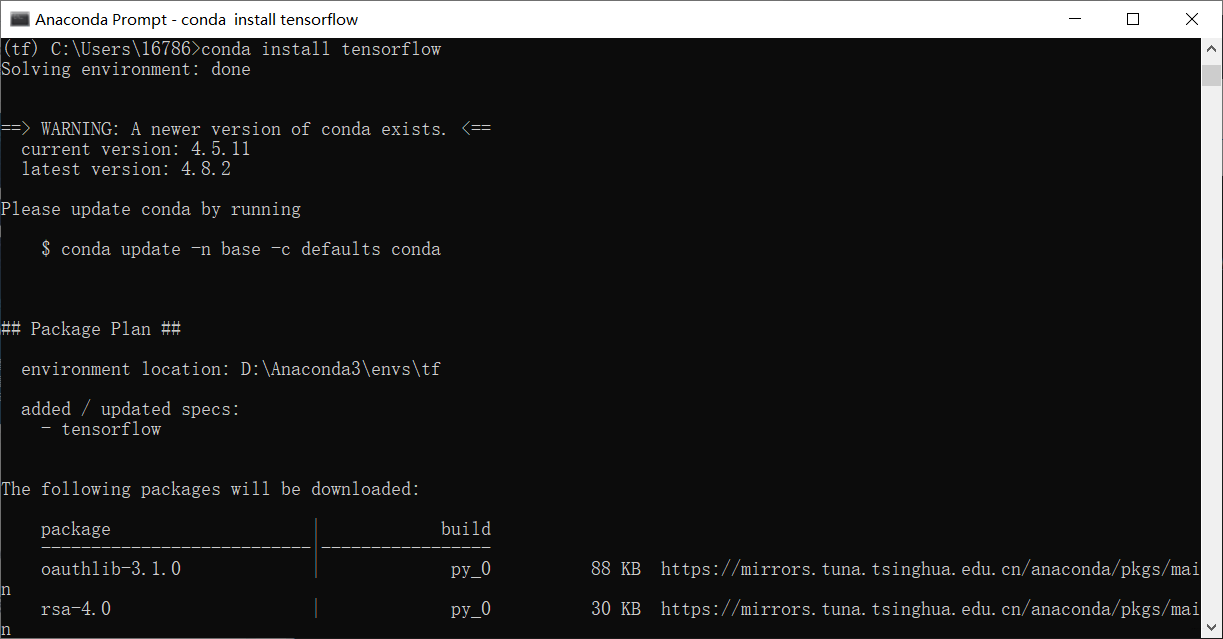
安装gpu版本(指定版本号为1.8.0)
conda install tensorflow-gpu==1.8.0
Tips:虽然conda和pip都可以安装python的依赖,但是建议只使用一种依赖,而且就目前情况来说,在Anaconda内使用conda安装时一种更加明智的选择。切记:conda和pip不可混用!
3、测试tensorflow是否安装成功
进入tensorflow环境
activate tensorflow
- 方法一:在python里面导入tensorflow库,看是否会报错
python
import tensorflow
如输入import tensorflow之后无任何提示消息(如图),即表明tensorflow安装成功
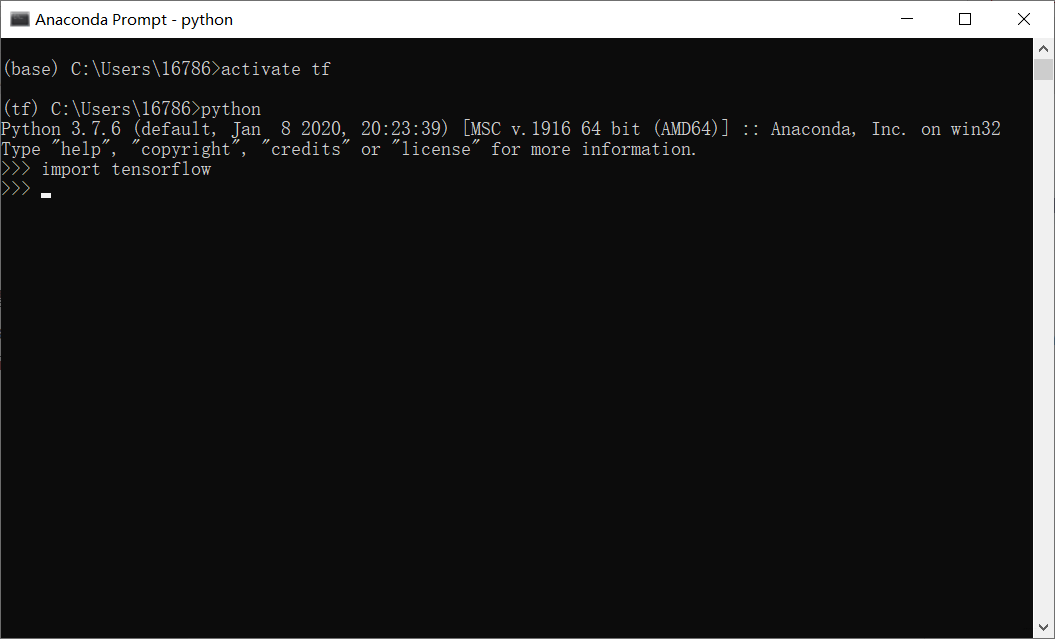
- 方法二:输出tensorflow的版本信息
pip show tensorflow
如果能显示版本信息(如下图),则表明tensorflow安装成功了。
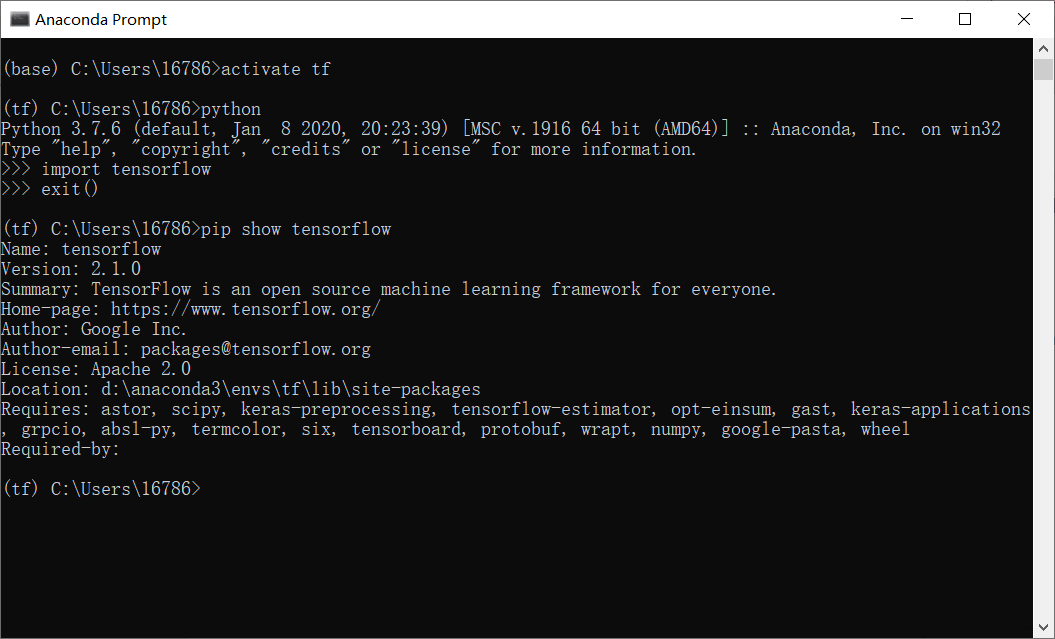
最后,你就可以尽情享用tensorflow带给你的无穷魅力了。
最后的最后,欢迎查看我的github博客:Welcome To Ryan’s Home

|
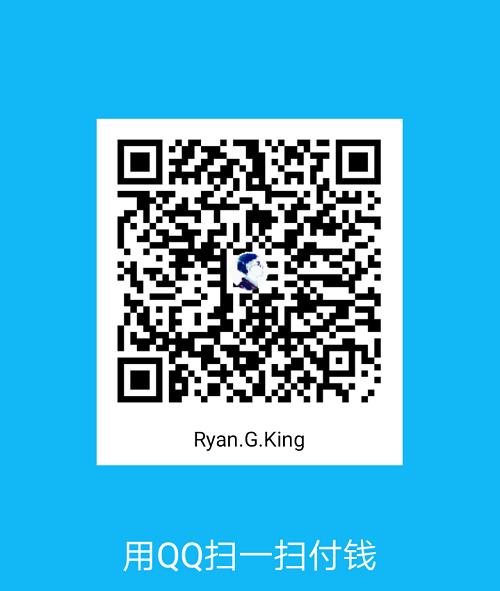
|
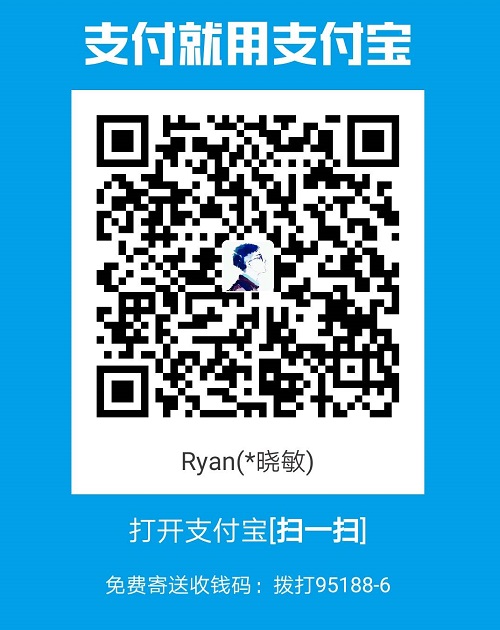
|
